iPhone 有很多方便的功能,但你充分利用了吗?即使你已经使用 iPhone 多年,也可能有很多功能你不知道!
在本文中,我将介绍 20 个值得了解的“有用的 iPhone 功能” !某些功能可能因您的 iOS 版本而异,因此我也会对此进行解释。
1. 立即删除所有通知通知往往会堆积起来,逐个删除会很麻烦!在这种情况下,您可以使用以下方法“一次性删除所有通知” (iOS 10 及更高版本可用)。
按住通知中心右上角的“×”标记。选择“清除所有通知”。2. 小部件从 iOS 14 开始,添加了“小部件功能” ,让您无需打开应用程序即可显示必要的信息。例如,如果您设置了天气小部件,则无需打开应用程序即可查看天气预报!您可以设置多个小部件,因此添加日历和时钟会非常方便。
推荐的小工具应用虽然许多应用程序都可以设置为小部件,但使用自定义应用程序“WidgetClub”可以轻松设置小部件。它包括天气和日历等标准小部件,以及星座运势、音乐和周年纪念倒计时小部件。一定要看看!
查看WidgetClub应用程序
3. 智能堆叠“智能堆叠”是一项功能,可让您将多个小部件合并为一个。虽然您可以在主屏幕上设置多个小部件,但空间有限。这就是智能堆叠派上用场的地方!(iOS 14 及更高版本可用)
4. 快捷方式功能通过使用“快捷方式功能”,您只需点击一下即可执行多项功能或操作。例如,只需点击一下即可切换到“低功耗模式”!当电池电量不足时,即使是很小的操作也会耗尽宝贵的电池寿命。
您可以自行设置详细的快捷方式,但典型的快捷方式可在快捷方式功能的“图库”中找到,因此最好先使用这些快捷方式!此功能适用于 iOS 12 及更高版本。
5. 应用搜索功能随着应用程序数量的增加,您是否有时会忘记将哪个应用程序放在哪里?搜索需要时间,对吗?在这种情况下,请使用“应用程序库”中的搜索功能!您可以通过在主屏幕上向左滑动来访问它。(iOS 14 及更高版本可用)
6. 从主屏幕隐藏应用程序您可以轻松地从主屏幕隐藏不必要的应用程序或不想让别人看到的应用程序。
按住主屏幕。点击想要隐藏的应用程序上的“-”标记。 点击“从主屏幕移除”这是适用于 iOS 17 的方法,但该功能在 iOS 14 及更高版本中可用!
7. 一次移动多个应用程序这在组织主屏幕时非常有用!您可以一次移动多个应用程序。(iOS 11 及更高版本可用)
在主屏幕上按住n。移动要移动的其中一个应用,使其保持不显示“-”的状态。(这次移动“地图”和“天气”应用) 保持该状态,用另一根手指点击您想要移动的其他应用程序。将应用程序分组后,将它们一起移动。 8.三指点击撤销文本输入您是否曾想复制文本却意外剪切?如果您使用的是 iOS 13 或更高版本,您可以用三根手指点击来显示“撤消输入菜单” 。点击菜单左侧的“箭头”将撤消输入!您还可以使用它一次删除所有输入的文本。
9.调整键盘位置您可以将“键盘位置”向右或向左移动。通过将其移动到任一侧,您可以用一只手更顺畅地打字,这对于那些在较大的 iPhone 屏幕上打字困难的人来说是推荐的!(适用于所有 iOS 版本)
按住键盘左下方的“开关标记”。从“左”、“中”或“右”中选择。 10.无法阅读的手写汉字以前,手写输入仅适用于中文键盘,但从 iOS 17 开始,它也支持日语!
点击“设置”应用中的“通用” 。点击“键盘” ,然后在下一个屏幕上再次点击“键盘” 。 点击“添加新键盘”并选择“日语”。勾选“手写”即可完成设置。 11.使用 #(标签) 在笔记中整理随着笔记的增多,找到特定的笔记变得越来越困难。Notes应用有一个“#(标签)”功能,可以更轻松地搜索笔记。使用起来非常简单 - 只需在创建笔记时输入“#〇〇”即可。(iOS 15 及更高版本可用)
在笔记中添加“#〇〇” 。(本例中,我添加了“#todolist”)它将出现在 Notes 的“文件夹”中的“标签”下。 搜索时,只需点击步骤2中的“标签”下的“#〇〇”,即可显示链接的笔记。
12.扫描并保存文本(文档等)您可以使用“Notes 应用程序”轻松扫描和保存文档、传单或手写备忘录。此外,当您想与他人分享时,您可以以“PDF 格式”发送!即使图像稍微模糊,它也能校正和拉直,这真是太棒了。(适用于所有 iOS 版本)
点击备忘录屏幕上的“相机”图标。点击“扫描文档” 。 当你将要扫描的内容放置在“相机框架”中时,它会自动识别并捕捉。数据将附加到 Notes 应用程序。 13.点击 iPhone 背面截屏在搭载 iOS 14 及以上版本的 iPhone 上,点击 iPhone 背面即可“执行指定操作”。当然,除了截屏之外,您还可以设置其他功能,但建议您这样做,因为您可以单手截屏!
在“设置”应用中点击“辅助功能” 。选择“触摸” 。 选择“点击返回” 。选择“双击”或“三击” ,然后点击“截图”。 14.如何从图像复制和粘贴文本在 iOS 15 及更高版本中,如果您打开“实时文本”功能,则可以将拍摄的照片中的文本转换为可复制的文本!它易于使用 - 只需长按图像中的文本并复制即可。
在“设置”应用中点击“通用” 。点击“语言和地区” 。 打开“实时文本” 。 15. 从照片中剪掉主体从 iOS 16 开始,您可以从照片中剪出人物或动物等主题!剪下的部分可以保存为图像或粘贴到笔记中!(仅适用于 iPhone XS、XR 及更高型号)
按住要剪切的主题。从显示的菜单中点击“分享” 。 选择“保存图像” 。 16. 隐藏相机胶卷中的特定照片当您向他人展示您 iPhone 上的照片或视频时,您可能会担心他们看到相册中您不想让他们看到的内容。在这种情况下,请使用“隐藏”功能! (适用于所有 iOS 版本)
打开您想要隐藏的照片或视频。点击右上角的“菜单标记” (编辑旁边)。 选择“隐藏” 。 隐藏的照片可以在“隐藏”相册中查看。在 iOS 16 及更高版本中,它默认是锁定的,需要身份验证才能解锁,因此是安全的。
17.录制视频时拍照您是否会先录制视频,然后稍后截取屏幕截图以捕捉最佳画面?实际上,录制视频时可以拍摄静态照片!快门声音不会被记录下来。
开始录制视频。右下方的“白色◉”是快门按钮。 18. 使用焦点模式自定义通知直到 iOS 14,才有“请勿打扰”模式,允许在睡眠期间自定义通知。从 iOS 15 开始,添加了“专注模式”功能。您可以为工作或锻炼等情况创建最多 10 种专注模式,并自定义每种模式允许哪些应用通知。
19.提醒功能提醒事项应用程序已预装在 iPhone 上,但它是一个隐藏的有用功能,很少有人使用。提醒事项不仅可以设置为在特定时间激活,还可以在您到达指定“地点”时激活! (适用于 iOS 13 及更高版本)
20. 测量应用程序您是否遇到过需要测量某物却手边没有卷尺或尺子的情况?使用 iPhone 的测量应用,您可以轻松测量长度。它甚至可以计算面积。
概括在本文中,我介绍了一些值得了解的 iPhone 实用功能。请尝试使用它们作为参考。我们可以期待未来的 iOS 更新添加更多功能!
使用WidgetClub自定义你的iPhone以方便使用为了舒适地使用 iPhone,在锁定屏幕和主屏幕上设置小部件是必不可少的!使用自定义应用程序“WidgetClub” ,可以使用各种时尚的小部件。不仅有大量的设计,您还可以使用您喜欢的照片创建小部件,使其具有高度可定制性!
查看WidgetClub应用程序!
相关文章
如何轻松将 Safari 书签添加到 iPhone 主屏幕